율리시스 검토
5 개 중 5 개
종합적인 쓰기 기능 가격
5 점 중 4 점
제공되는 가치에 대해 정당한 연간 또는 월간 구독 사용의 용이성
5 개 중 5 개
후드 아래에 많은 힘이 있다고 믿기가 어렵습니다. 지원하다
5 개 중 5 개
훌륭한 문서, 지원 티켓, 반응 형 팀
빠른 요약
Ulysses 는 “Mac, iPad 및 iPhone을위한 최고의 작문 앱” 이라고 주장합니다. 정말 동급 최고입니까? 블로그 포스트, 교육 매뉴얼 또는 서적 등 개념에서 출판 된 작업에 이르기까지 프로젝트를 수행하는 데 필요한 모든 도구와 기능을 사용하여 작가가 방해받지 않고 작업을 수행 할 수 있도록 설계된 앱입니다. 불필요한 기능이 많은 워드 프로세서도 아니고 간단한 텍스트 편집기도 아닙니다. Ulysses는 완벽한 글쓰기 환경입니다.
이 앱은 macOS와 iOS 모두에서 사용할 수 있으며 문서 라이브러리는 모든 장비간에 효과적으로 동기화됩니다. Mac에서 글쓰기를 시작하고 iPhone에 대한 생각을 추가하고 iPad에서 텍스트를 편집 할 수 있습니다. 이 응용 프로그램을 사용하면 언제 어디서나 Apple 생태계에 거주하는 한 언제 어디서나 일할 수 있습니다. 검토가 끝날 무렵에 일부 Windows 대안을 나열 할 것입니다.
Mac 사용자 인 경우 이미 페이지와 메모가 있습니다. Microsoft Word를 설치했을 수도 있습니다. 생각을 입력하기 위해 다른 앱이 필요한 이유는 무엇입니까? 그들은 작업에 가장 적합한 도구가 아니기 때문입니다. 이러한 앱 중 어느 것도 전체 쓰기 과정과이를 통해 도움을주는 방법을 고려하지 않았습니다. 율리시스가 있습니다.
Setapp에서 율리시스 받기
내가 좋아하는 것
- 간소화 된 인터페이스로 시작한 후에도 글을 계속 쓸 수 있습니다.
- 유용한 도구는 필요할 때까지 방해가되지 않습니다.
- 라이브러리는 작업 내용을 모든 장치와 동기화합니다.
- 다양한 형식으로 쉽게 게시 할 수 있습니다.
- Windows에서는 사용할 수 없습니다.
- 구독 가격은 모든 사람에게 적합하지 않습니다.
율리시스
전체 평가 : macOS 중 4.7, 월 $ 9.99 (Setapp) 무료 다운로드빠른 탐색
// 왜 나를 믿어야합니까?
// 율리시스 FAQ
// 율리시스 앱 검토 : 그게 뭐죠?
// 내 리뷰 및 평가의 이유
// 율리시스의 대안
// 결론
Mac App Store에서 Ulysses를 얻을 수도 있지만 Ulysses를 얻는 것이 아니라 다른 유용한 Mac 응용 프로그램 모음을 사용하므로 Setapp을 권장합니다. Setapp 란 무엇입니까? Setapp에 대한 우리의 검토를보십시오.
왜 나를 믿어야합니까?
내 이름은 Adrian이고 글은 내가 기억할 수있는 한 내 인생의 큰 부분이었다. 처음에는 펜과 종이를 사용했지만 1988 년부터 컴퓨터에 단어를 입력했습니다.
작문은 2009 년부터 저의 주요 직업이었으며, 그 과정에서 여러 앱을 사용했습니다. 여기에는 Google 문서와 같은 온라인 서비스, Sublime Text 및 Atom과 같은 텍스트 편집기, Evernote 및 Zim Desktop과 같은 메모 작성 앱이 포함됩니다. 일부는 공동 작업에 좋았으며, 다른 일부에는 유용한 플러그인 및 검색 기능이 제공되는 반면, 다른 일부는 웹에서 HTML로 직접 작성할 수 있습니다.
2013 년에 출시 된 날에 율리시스를 내 돈으로 샀습니다. 그 이후로 320, 000 단어를 쓰는 데이 단어를 사용했는데, 내가 보았지만 나에게 맞는 것을 찾지 못했습니다. 그것은 당신에게도 맞을지 모르지만, 우리는 그것이 당신의 취향이나 요구를 충족시키지 못하는 경우에 대한 몇 가지 대안을 다룰 것입니다.
율리시스 FAQ
율리시스 란?
Ulysses는 Mac, iPad 및 iPhone을위한 완벽한 작성 환경입니다. 글을 최대한 즐겁게 작성하고 작가가 필요로하는 모든 도구를 제공하도록 설계되었습니다.
다음과 같은 주요 이점이 포함 된 작문을위한 깨끗하고 직관적 인 작업 공간입니다.
- 방해없는 환경,
- 생산적인 통계와 도구,
- 콘텐츠를 정리하고 정리할 수있는 라이브러리
- 문서와 정보를 찾는 데 도움이되는 검색 도구
- 다목적 내보내기 기능으로 작업을 게시 할 수 있습니다.
율리시스는 무료입니까?
아니요, Ulysses는 무료가 아니지만 Mac 앱 스토어에서 14 일 무료 평가판을 사용할 수 있습니다. 평가판 기간 이후에도 계속 사용하려면 월 $ 4.99 또는 연간 $ 39.99를 구독해야합니다. 한 번의 구독으로 모든 Mac 및 iDevice에서 앱에 액세스 할 수 있습니다.
작년 구독 모델로의 전환은 다소 논란의 여지가있었습니다. 어떤 사람들은 철학적으로 가입에 반대하는 반면, 다른 사람들은 가입 피로에 대해 우려하고 있습니다. 구독은 지속적인 비용이므로 재정 한도에 도달 할 때까지 너무 오래 걸리지 않습니다.
개인적으로 앱 비용을 직접 지불하는 것을 선호하고 Mac의 경우 iOS 버전의 앱의 경우 여러 번 지불했습니다. 그러나 구독료 지불에 절대적으로 반대하는 것은 아니지만 내가 할 수없는 앱에 대해서만 지불합니다.
그래서 나는 즉시 율리시스를 구독하지 않았습니다. 내가 지불 한 이전 버전의 앱은 여전히 작동 중이며 새 버전은 추가 기능을 제공하지 않았습니다. 그 후 10 개월 동안, 나는 대안을 평가하면서 율리시스를 계속 사용했습니다. 나는 Ulysses가 여전히 나에게 가장 적합한 앱이라고 결론을 내렸다.
그래서 구독했습니다. 호주의 구독료는 연간 AU $ 54.99이며 주당 1 달러에 불과합니다. 그것은 내가 생계를 유지할 수있게 해주는 세금 공제 인 양질의 도구를 지불하는 작은 가격입니다. 나를 위해, 가격은 완전히 정당화됩니다.
Ulysses는 Windows입니까?
아니요, Ulysses는 Mac 및 iOS에서만 사용할 수 있습니다. 사용할 수있는 Windows 버전이 없으며 회사에서 버전을 만들 계획은 발표하지 않았지만 하루에 몇 번 생각할 수도 있다고 암시했습니다.
Windows 용“Ulysses”라는 앱이 있지만 뻔뻔스러운 립 오프입니다. 사용하지 마십시오. 그것을 구매 한 사람들은 트위터에 자신이 잘못 인도되었다고 생각했다.
Windows 버전은 우리와 관련이 없습니다. 불행히도, 그것은 뻔뻔스런 찢어짐입니다.
— Ulysses (@ulyssesapp) 2017 년 4 월 15 일
율리시스에 대한 자습서가 있습니까?
Ulysses를 효과적으로 사용하는 방법을 배우는 데 도움이되는 많은 자료가 있습니다. 가장 먼저 알게 될 것은 Ulysses의 소개 섹션입니다. 이것은 Ulysses 라이브러리의 앱에 대한 설명과 팁이 포함 된 여러 그룹 (폴더)입니다.
포함 된 섹션은 첫 단계, 마크 다운 XL, 파인더 세부 사항 및 바로 가기 및 기타 팁입니다.

공식 Ulysses 도움말 및 지원 페이지는 또 다른 유용한 자료입니다. FAQ, 자습서, 스타일 참조, 기술 자료 등이 포함되어 있습니다. 정기적으로 업데이트되며 팁과 요령 및 자습서 섹션이있는 공식 Ulysses 블로그도 확인하십시오.
Ulysses의 바로 가기 키를 모두 얻을 수 있습니다. Ulysses를 최대한 활용하는 방법과 책을 파트와 장면으로 구성하고 연구를 관리하는 방법을 다룹니다.
“ Ulysses로 소설 쓰기 ”는 David Hewson의 Kindle 책입니다. 매우 좋은 리뷰를 가지고 있으며 여러 번 업데이트되었으며 도움이되는 것으로 보입니다.
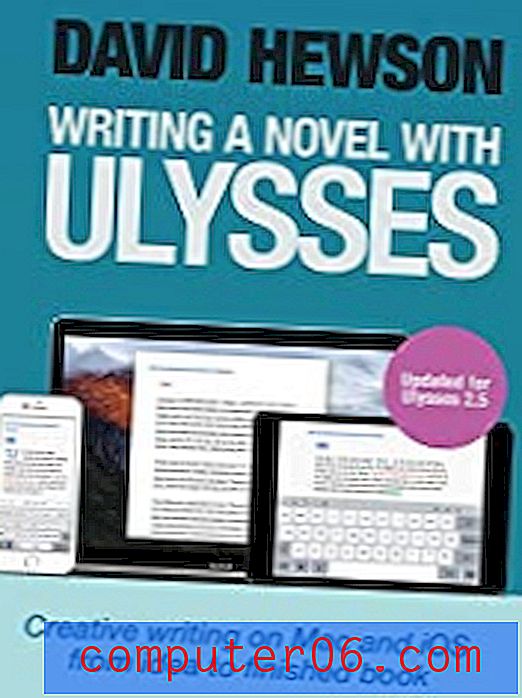
비디오를 보면서 가장 잘 배우는 경우“Learn Ulysses”($ 29)는 The Sweet Setup의 Shawn Blanc이 Ulysses를 빠르게 배우는 데 도움이되는 간단한 비디오 자습서입니다. 마지막으로 ScreenCastsOnline에는 Ulysses에 대한 두 부분으로 구성된 비디오 자습서가 있습니다. 2016 년에 만들어졌지만 여전히 관련이 있습니다. 1 부를 무료로 볼 수 있습니다.
율리시스 앱 검토 : 무엇을 원하십니까?
Ulysses는 생산적으로 글을 작성하는 것에 관한 것이므로 다음 다섯 섹션에 그 기능을 나열하겠습니다. 각 하위 섹션에서 앱이 제공하는 기능을 탐색 한 다음 개인 테이크를 공유합니다.
1. 산만하지 않고 쓰기
Ulysses에는 오래 쓰는 세션에서 편안하고 집중할 수 있도록 깨끗하고 현대적인 인터페이스가 있습니다. 앱을 처음 사용하기 시작했을 때 다른 편집자들과 함께 A / B 테스트를 많이했는데 글을 쓰는 동안 30 분마다 앱을 전환했습니다. 나는 Ulysses가 쓰기에 가장 쾌적한 환경이라는 것을 일관되게 발견했다. 5 년 후에 나의 의견은 변하지 않았다.
입력을 시작하면 가능한 한 손가락을 키보드에 두는 것이 좋습니다. Ulysses를 사용하면 앱에서 수행하는 거의 모든 작업에 대해 다양한 바로 가기 키를 형식화하고 지원하기 위해 수정 및 사용자 정의 가능한 Markdown 버전을 사용하여이를 수행 할 수 있습니다. 마우스 사용을 선호한다면 Ulysses도 쉽게 사용할 수 있습니다.
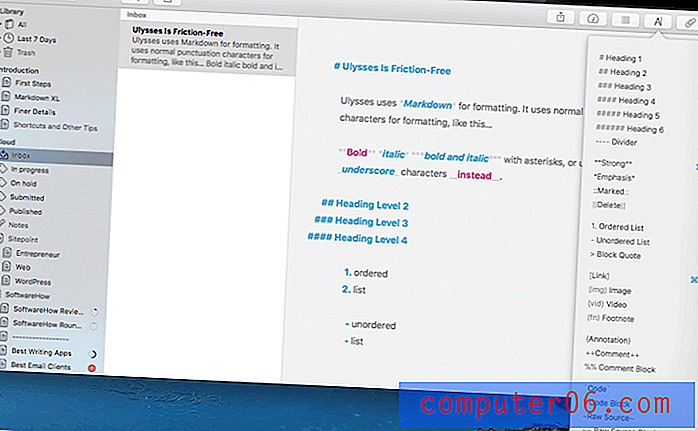
이 앱을 사용하면 내가 만들고있는 인터페이스가 아닌 내가 만들고있는 컨텐츠에 집중할 수 있습니다. 어두운 모드, 타자기 모드, 전체 화면 모드 및 최소 모드가 모두 도움이됩니다.
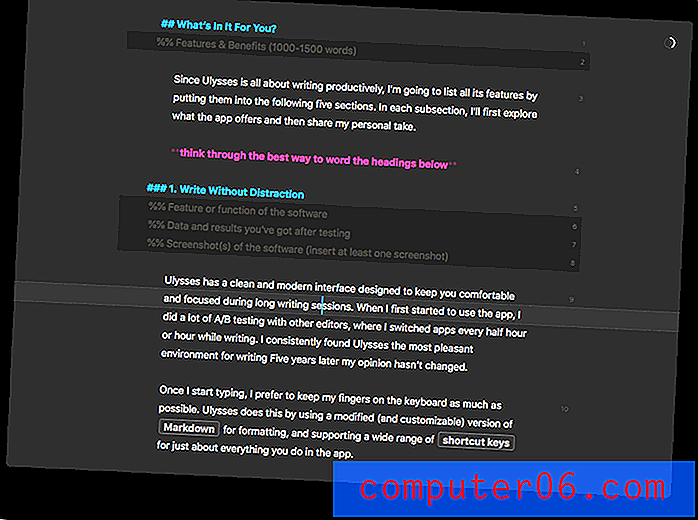
앱의 쓰기보기에서 작업하고 나면 두 손가락 (또는 iOS에서는 한 손가락)으로 왼쪽이나 오른쪽으로 스 와이프하여 추가 창을 표시하거나 숨길 수 있습니다.
텍스트 만 입력하는 것 외에도 %% (전체 단락 주석의 경우) 또는 ++ (인라인 주석의 경우)를 입력하여 주석을 추가 할 수 있으며 텍스트를 중괄호로 묶어 표시되는 스티커 메모를 만들 수도 있습니다. Markdown 구문을 잊어 버린 경우 모두 드롭 다운 메뉴에서 사용할 수 있습니다.
기술 작성을 위해 Ulysses는 구문 강조 기능이있는 코드 블록을 제공합니다. 강조 표시는 Ulysses 튜토리얼의이 이미지에 표시된대로 내보낼 때 유지됩니다.
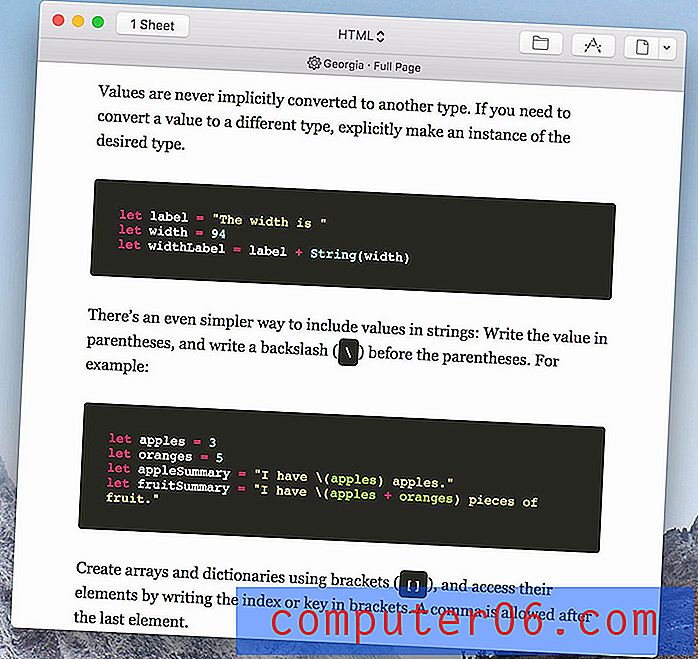
개인적으로는 : Ulysses로 쓰는 것을 좋아합니다. 최소한의 인터페이스와 방해없는 기능인 Markdown의 조합으로 생산성이 향상되었습니다.
2. 유용한 쓰기 도구에 액세스
율리시스는 너무 단순 해 후드 아래 모든 힘을 놓치기 쉽습니다. 그리고 그렇게해야합니다. 나는 글을 쓸 때 인터페이스를 혼란스럽게 만드는 많은 글쓰기 도구를 원하지 않지만 필요할 때마다 즉시 사용할 수 있기를 바랍니다.
먼저, 입력하거나 수동으로 실행하는 동안 macOS 맞춤법 검사 및 문법 검사를 켤 수 있습니다. 툴바 아이콘을 클릭하여 라이브 문서 통계도 사용할 수 있습니다.
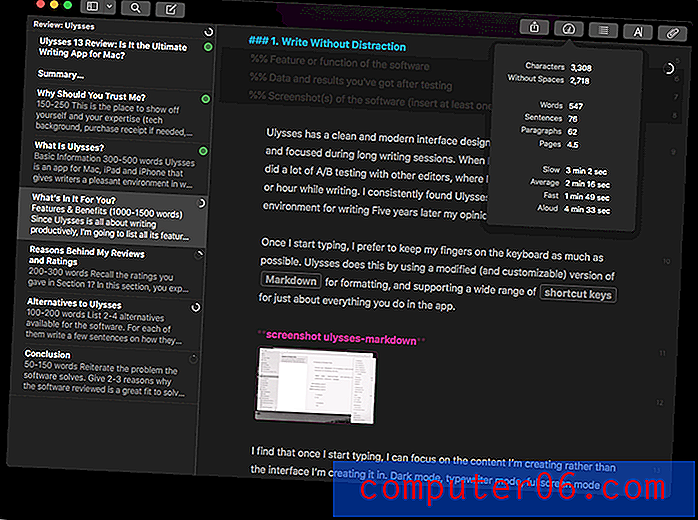
첨부 파일 창에서 키워드, 목표, 메모 및 이미지를 포함한 추가 도구에 액세스 할 수 있습니다.
키워드는 기본적으로 태그이므로 나중에 검토 할 것입니다. 목표가 매우 유용하다는 것을 알았습니다. 단어 개수를 통해 입력 한 단어 수를 확인할 수 있지만 목표는 목표로하는 단어 수를 지정하고 진행 상황에 대한 즉각적인 피드백을 제공합니다.
이 리뷰의 각 섹션에 대해 단어 목표를 설정하면 위 이미지에서 해당 목표에 도달 한 섹션이 녹색 원으로 표시되어 있음을 알 수 있습니다. 여전히 작업중인 섹션에는 진행 상황을 나타내는 원 세그먼트가 있습니다. 단어가 너무 많으면 원이 빨간색으로 바뀝니다.
목표는 고도로 구성 가능하며 현재 버전 (Ulysses 13)부터 마감일 (시간 기반 목표)도 정의 할 수 있으며 마감일을 맞추기 위해 매일 작성해야하는 단어 수를 앱에서 알려줍니다. 아래 스크린 샷은 몇 가지 옵션을 나타냅니다.
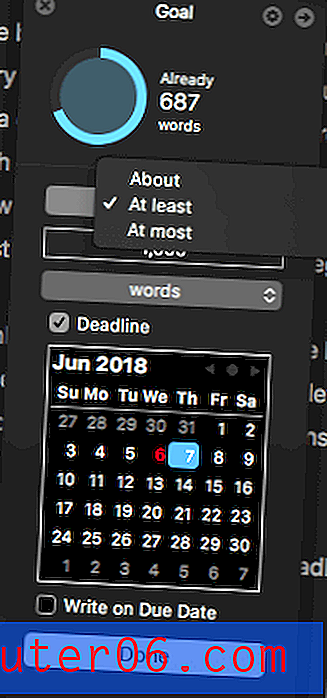
마지막으로, 메모 및 이미지 첨부는 작성중인 작품에 대한 참조를 효과적으로 추적하는 방법입니다. 필자는 종종 기사의 본문에 입력 할 가능성이 높지만 첨부 된 메모에 몇 가지 생각을 적어 놓을 것이며 웹 페이지 및 기타 참조 정보를 PDF로 첨부합니다. 웹 리소스의 URL을 첨부 된 텍스트 노트에 붙여 넣을 수도 있습니다.
개인적 취향 : 글을 쓸 때마다 목표와 통계에 의존합니다. 섹션별로 원이 녹색으로 바뀌면서 진행 상황에 대한 즉각적인 피드백을 좋아합니다. 메모와 첨부 파일도 도움이되고 5 년이 지난 후에도 여전히 앱을 사용하는 새로운 방법을 발견하고 있습니다.
3. 콘텐츠 구성 및 정리
Ulysses는 iCloud를 통해 모든 Mac 및 iDevice에 동기화되는 모든 텍스트를위한 단일 라이브러리를 제공합니다. Dropbox 폴더를 포함하여 하드 드라이브의 추가 폴더를 Ulysses에 추가 할 수도 있습니다. 유연하고 잘 작동합니다. 또한 통증이 없습니다. 모든 것이 자동으로 저장되고 자동으로 백업됩니다. 정식 버전 기록이 유지됩니다.
Ulysses는 문서를 다루지 않고 "시트"를 사용합니다. 긴 작문 프로젝트는 여러 장으로 구성 될 수 있습니다. 이를 통해 한 번에 하나의 퍼즐 조각을 작업 할 수 있으며 시트를 새로운 위치로 끌어서 내용을 쉽게 재 배열 할 수 있습니다.
예를 들어, 이 검토는 각각 고유 한 단어 수 목표를 가진 7 개의 시트로 구성됩니다. 시트는 원하는대로 재정렬 할 수 있으며 알파벳순 또는 날짜순으로 정렬 할 필요가 없습니다. 작성이 끝나면 모든 시트를 선택한 다음 내보내십시오.
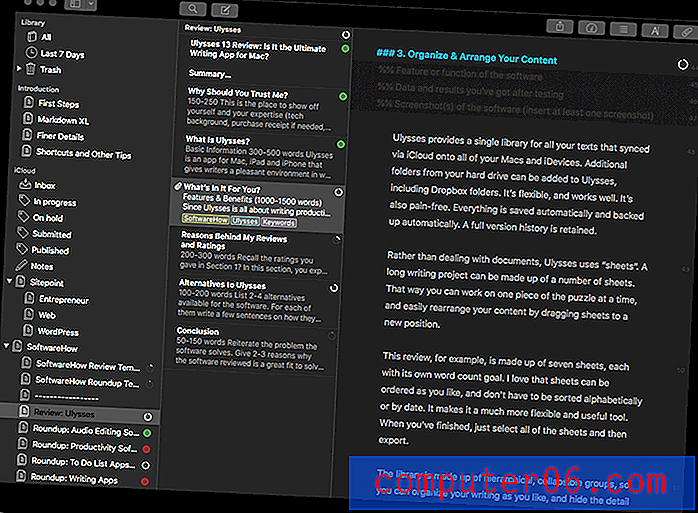
이 라이브러리는 폴더와 같은 계층적이고 축소 가능한 그룹으로 구성되어 있으므로 다른 컨테이너로 글을 구성하고 지금 볼 필요가없는 세부 사항을 숨길 수 있습니다. 본질적으로 스마트 폴더 인 필터를 만들 수도 있습니다. 다음 섹션에서 더 자세히 살펴 보겠습니다.
마지막으로 시트를 "즐겨 찾기"로 표시 할 수 있습니다. 라이브러리는 라이브러리 상단 근처의 한 곳에 모여 있으며 시트와 그룹에 키워드를 추가 할 수도 있습니다. 키워드는 본질적으로 태그이며 작문을 구성하는 또 다른 방법입니다. 그것들은 라이브러리에 자동으로 표시되지 않지만 아래에서 설명하는 것처럼 필터에 사용할 수 있습니다.
내 개인 테이크 : Ulysses를 사용하면 현재 작업중인 모든 것과 과거에 작성한 모든 것이 모든 컴퓨터와 장치에서 사용할 수있는 라이브러리로 구성되어 있기 때문에 어디에서나 작업 할 수 있습니다. 대규모 작문 프로젝트를 여러 장으로 나눌 수 있으므로 작업을보다 쉽게 관리 할 수 있으며 그룹, 키워드 및 필터를 조합하여 다양한 방식으로 작업을 구성 할 수 있습니다.
4. 문서 및 정보 검색
중요한 작업을 구축하면 검색이 중요해집니다. 율리시스는 검색을 진지하게 생각합니다. Spotlight와 잘 통합되며 현재 시트 내에서 필터, 빠른 열기, 라이브러리 검색 및 찾기 (및 바꾸기)를 포함한 다양한 검색 기능을 제공합니다.
나는 빠른 열기를 좋아하고 항상 사용합니다. command-O를 누르고 입력을 시작하십시오. 일치하는 시트 목록이 표시되고 Enter 키를 누르거나 두 번 클릭하면 바로 나타납니다. 라이브러리를 탐색하는 편리한 방법입니다.
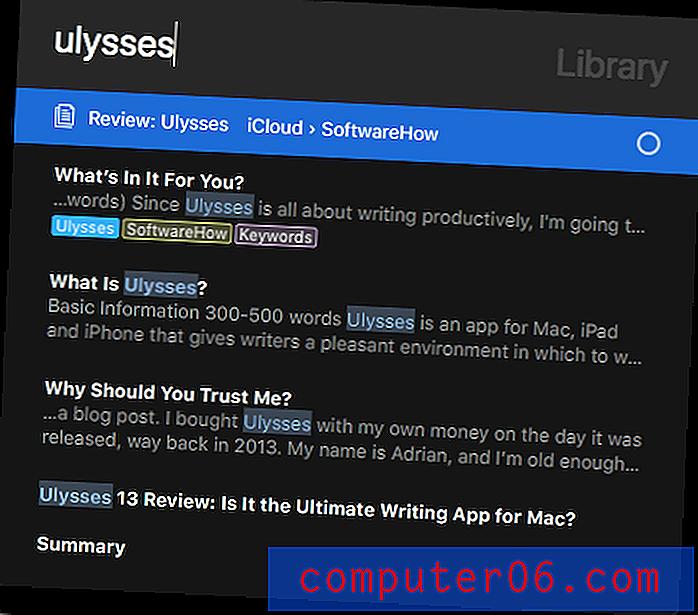
찾기 (command-F)를 사용하면 현재 시트 내에서 텍스트를 검색하고 선택적으로 대체 할 수 있습니다. 선호하는 워드 프로세서에서와 동일하게 작동합니다.
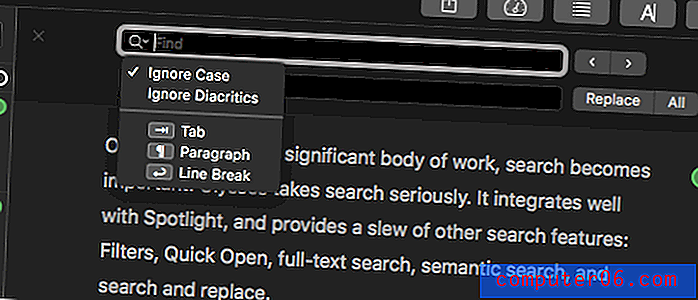
그룹 검색 (shift-command-F)을 사용하면 현재 그룹을 검색 할 수 있습니다. 전체 라이브러리를 검색하려면 먼저 라이브러리> 모두로 이동하십시오. 텍스트, 서식, 키워드, 제목, 메모 등을 검색 할 수있는 강력한 기능입니다.
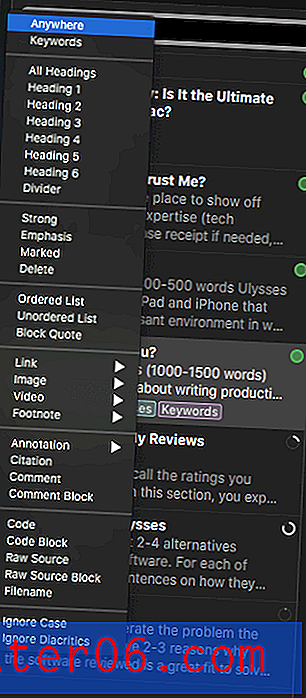
마지막으로 필터를 사용하면 라이브러리에서 스마트 폴더로 그룹 검색을 영구적으로 배치 할 수 있습니다. 나는“진행 중”, “보류 중”, “제출 됨”및“게시 됨”과 같은 키워드를 추적하여 다양한 완성 단계에서 기사를 빠르게 찾을 수 있습니다.
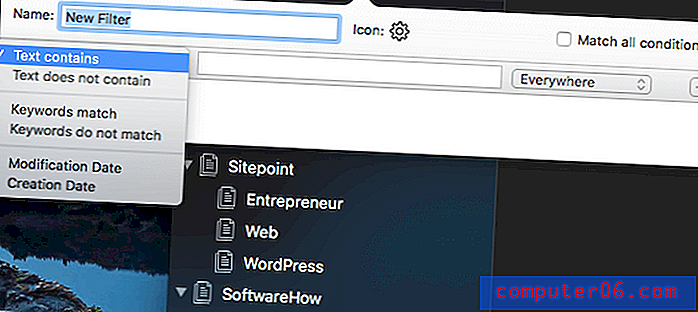
날짜를 포함하여 검색 기준을 둘 이상 지정할 수 있으므로 필터는 다른 검색 방법보다 강력합니다. 라이브러리에 영구적으로 위치하기 때문에 편리합니다. 매번 수동으로 검색하는 대신 필터를 클릭하면됩니다.
개인적 취향 : 빠른 열기 및 필터는 검색을 사용하여 라이브러리를 탐색하는 추가 방법입니다. 이 외에도 문서 및 문서 전체에서 강력한 검색 기능을 사용할 수 있습니다.
5. 작업 내보내기 및 게시
작문 과제를 완료하는 것이 결코 끝나지 않습니다. 편집 과정이있는 경우가 많으며 작품을 게시해야합니다. 그리고 오늘날에는 컨텐츠를 게시하는 방법이 많이 있습니다!
Ulysses에는 사용하기 매우 쉬운 뛰어난 게시 기능이 있습니다. 게시 된 게시물이나 초안으로 WordPress 및 Medium에 직접 게시 할 수 있습니다. 교정자 및 편집자가 변경 내용 추적을 사용하여 문서 작업을 수행 할 수 있도록 Microsoft Word로 내보낼 수 있습니다. 또한 PDF, HTML, ePub, Markdown 및 RTF를 포함한 다른 유용한 형식으로 내보낼 수 있습니다.
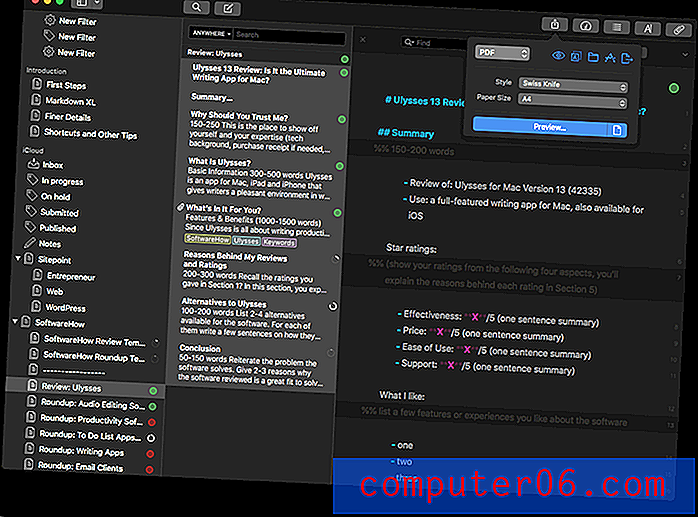
앱 내에서 내보내기를 미리 볼 수 있으며 파일이 아닌 클립 보드로 내보낼 수 있습니다. 이렇게하면 HTML로 클립 보드로 바로 내 보내서 결과를 WordPress 텍스트 창에 붙여 넣을 수 있습니다.
Ulysses에는 다양한 내보내기 스타일이 내장되어 있으며 스타일 교환에서 더 많은 스타일을 사용할 수 있습니다. 그러면 문서의 최종 모양을위한 많은 옵션이 제공됩니다.
개인적으로는 : Ulysses로 글을 쓰는 동안 문서의 최종 형식을 생각할 필요가 없다는 점에 감사합니다. 그냥 씁니다. 완료되면 Ulysses는 다양한 스타일로 다양한 문서 형식을 만들거나 클립 보드에 기사를 올려 WordPress, Google Docs 또는 다른 곳에 붙여 넣을 수 있습니다.
내 리뷰 및 평가의 이유
효과 : 5/5
Ulysses에는 Apple 사용자가 작성해야하는 모든 내용 (브레인 스토밍 및 연구, 쓰기 및 편집, 단어 수 목표 및 마감일 추적, 게시)이 포함됩니다. 이러한 각 작업은 효과적이고 경제적으로 수행됩니다. 노력이 낭비되지 않으며 키보드를 손에 쥐고 있든 마우스를 사용하든 관계없이 앱을 사용하면 가장 적합한 방식으로 작업 할 수 있습니다.
가격 : 4/5
Ulysses는 전문 작가를위한 프리미엄 제품이며 저렴한 가격으로 제공되지 않습니다. 나는 가격이 진지한 작가에게는 정당하다고 생각한다. 그리고 나는 혼자가 아니지만, 저렴하고 우연한 도구를 찾는 사람들은 다른 곳에서 봐야한다. 구독 요금 청구에 대한 논란은 논란의 여지가 있으며, 문제가있는 경우 아래에 몇 가지 대안이 나열됩니다.
사용 편의성 : 5/5
Ulysses는 사용하기 매우 쉬워서 후드 아래에 너무 많은 힘이 있다고 믿기가 어렵습니다. 이 앱은 시작하기 쉽고 필요에 따라 추가 기능을 배울 수 있습니다. 동일한 기능을 수행하는 방법은 여러 가지가 있으며, 앱이 원하는대로 조정할 수 있습니다. 예를 들어 마크 다운 형식을 사용하고 아이콘을 클릭하고 익숙한 control-B를 사용하여 텍스트를 굵게 표시 할 수 있습니다.
지원 : 5/5
5 년 동안 Ulysses 지원팀에 연락 할 필요가 없었습니다. 앱은 신뢰할 수 있으며 제공된 참조 자료가 도움이됩니다. 팀은 트위터에서 반응이 좋고 적극적으로 보이며 지원 문제에 대해 동일한 방법이 될 것이라고 생각합니다. 이메일 또는 온라인 양식을 통해 지원에 문의 할 수 있습니다.
율리시스의 대안
Ulysses는 Apple 사용자를위한 고품질이지만 다소 비싼 쓰기 앱이므로 모든 사람에게 적합하지는 않습니다. 다행이 유일한 옵션은 아닙니다. 우리는 최근 Mac을위한 최고의 작문 앱을 발간했으며 여기에 Windows 사용자를위한 옵션을 포함한 최고의 대안이 나열되어 있습니다.
Scrivener : Scrivener ($ 44.99)는 Ulysses 최대 경쟁 업체이며 참조 정보를 수집하고 구성 할 수있는 뛰어난 기능을 포함하여 어떤면에서는 우수합니다. Mac, iOS 및 Windows에서 사용할 수 있으며 구독이 아닌 선불로 구매합니다. Scrivener에 대한 자세한 검토 내용은 여기를 참조하십시오.
iA Writer : iA Writer ($ 29.99)는 더 간단한 앱이지만 가격을 더 쉽게 삼킬 수 있습니다. Ulysses와 Scrivener가 제공하는 모든 종소리와 휘파람이없는 기본 작성 도구이며 Mac, iOS 및 Windows에서 사용할 수 있습니다. Byword ($ 10.99)는 비슷하지만 Windows에서는 사용할 수 없습니다.
Bear Writer : Bear Writer ($ 1.49 / 월)에는 Ulysses와 많은 유사점이 있습니다. 구독 기반 앱이며 화려한 Markdown 기반 인터페이스가 있으며 Windows에서는 사용할 수 없습니다. 기본적으로 메모 작성 앱이지만 훨씬 더 많은 기능을 제공합니다.
Sublime Text : Sublime Text ($ 80, Mac, Windows 및 Linux) 및 기타 텍스트 편집기를 플러그인으로 과급하여 심각한 작성 도구가 될 수 있습니다. 예를 들어 Markdown, 산만없는 모드, 구성 프로젝트 및 추가 내보내기 형식을 추가하는 방법을 보여주는 유용한 Sublime Text 안내서가 있습니다.
인스파이어 라이터 : 인스파이어 라이터 ($ 29.99, 보통 $ 49.99)는 Windows 작성 앱으로 Ulysses와 유사합니다. 나는 그것을 사용하지 않았으므로 닮음이 피부 깊이인지는 알 수 없습니다.
결론
작문은 브레인 스토밍, 연구, 작문, 수정, 편집 및 출판을 포함하는 다면적 프로세스입니다. Ulysses는 처음부터 끝까지 모든 기능을 갖추고 있으며 즐겁고 집중적 인 방식으로 수행합니다.
개인적으로 지난 5 년 동안 저는 앱이 효과적인 작문 도구임을 알게되었습니다. 다른 앱보다 글쓰기 작업에 더 집중할 수있게 해주 며, 최소한의 인터페이스, 마크 다운 사용, 여러 시트를 사용하여 기사를 다시 정렬하는 기능, 뛰어난 라이브러리 및 출판 기능.
그것은 유일한 옵션이 아니며 Windows를 사용하거나 구독을 피하거나 Markdown을 멸시하는 경우 다른 앱 중 하나가 더 적합합니다. 그러나 효과적인 도구를 사용한 후에도 맥 기반 라이터라면 진심으로 노력하십시오. 제가 추천합니다.
Setapp에서 율리시스 받기
5/5 (1 리뷰)


